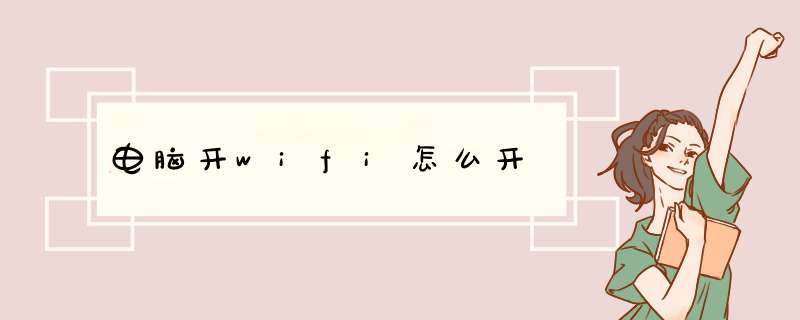
方法/步骤:
1,点击右下角任务栏中类似“信号”的图标,即可打开无线wifi的列表:
2,选择需要连接的无线网络,未设置密码的wifi即可正常连接,设置wifi密码的,则需要输入正确的密码,即可连接,
3,输入你的无线WIFI密码。
需要提醒的是,务必确认无线wifi 的安全性,以免导致电脑中毒或者被信息。
4,连接成功,无线的图标是连接的状态下就可以上网了。
以WIN10为例
在搜索栏输入cmd回车,进入命令提示符,输入netsh wlan show drivers回车,确认是否支持承载网络。
若显示“是”,表示支持WIFI热点,若显示“否”,表示当前机型或该版无线网卡驱动不支持,可更换无线网卡驱动版本试试看。
输入netsh wlan set hostednetwork mode=allow ssid=asuskey=asus_service回车。
此处asus为需要设置的无线网络名称,asus_service为无线网络密码,可根据需要更改。注意密码长度需大于等于8位。
右键点击开始菜单进入设备管理器,勾选显示隐藏的设备,右键选择Microsoft Hosted Network Virtual Adapter并启用。
注意:请记住Microsoft Hosted Network Virtual Adapter这个名称,步骤5会用到。
回到命令提示符,输入netsh wlan start hostednetwork回车。
在搜索框输入网络选择并进入网络和共享中心,右击已联网的有线网络(此处为“以太网”)选择属性,点击共享,Internet连接共享处勾选允许其它网络用户通过此计算机的Internet连接来连接,家庭网络连接处选择虚拟网络适配器所在的网络(和步骤3中设备管理器中的虚拟网络适配器Microsoft Hosted Network Virtual Adapter名称相同),此处为本地连接12,点击确定。
此时已OK,若搜索不到热点或连接异常,请回到命令提示符,输入netsh wlan stop hostednetwork回车,再输入netsh wlan start hostednetwork回车(关闭并重新打开热点)即可。
若要关闭热点,重新打开命令提示符,输入netsh wlan stop hostednetwork回车即可。
1、先把台式电脑和苹果手机用数据线连接一起。
2、连接后,电脑会d出“是否信任该设备”窗口,点击确认即可。
3、再打开苹果手机中的“设置”,找到“个人热点”并点击。
4、进入后,点击打开,此时手机顶端会显示“个人热点:1个连接”。
5、在电脑上点击右下角的“打开电脑与网络设置”-“打开网络和共享中心”。
6、看到新增网络选项“网络2”,电脑即可上网了。
台式电脑打开WIFI的方法:
1、打开电脑,先进入设备管理器查看是否有无线网卡。
2、如果电脑没有自带无线网卡,可以通过USB网卡为电脑提供网卡功能。
3、进入电脑设置,在网络设置中,点击左侧的移动热点,进入移动热点的功能界面。
4、此时的电脑移动热点是默认关闭状态,把它打开处于开启的状态即可,此时WIFI已经开启即可上网了。
欢迎分享,转载请注明来源:内存溢出

 微信扫一扫
微信扫一扫
 支付宝扫一扫
支付宝扫一扫
评论列表(0条)